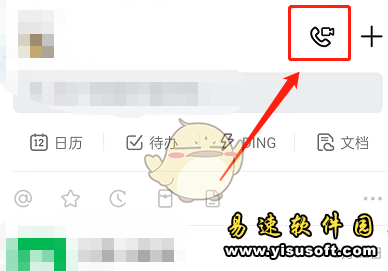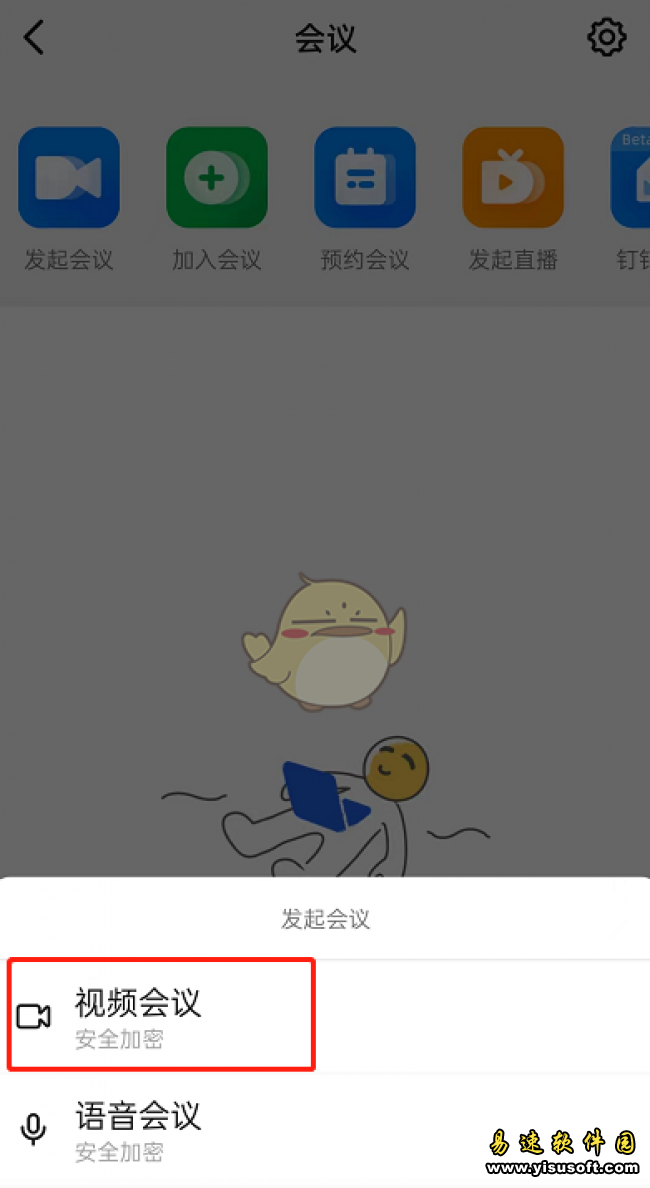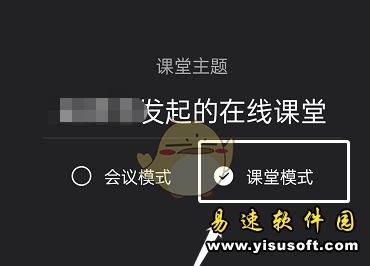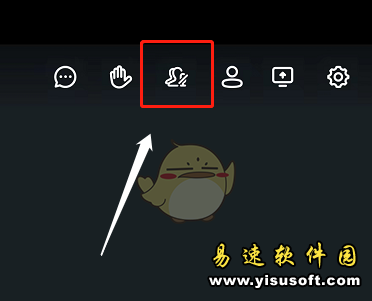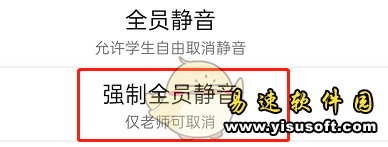《钉钉》课堂强制全员静音设置的操作流程
易速小编 编辑时间: 2024-08-21 15:25:50
现在有很多的小伙伴都在用钉钉这款软件来进行办公或者是交友,它的功能强大,支持各种类型的文件或者是图片的传输,可以用来签到,考勤打卡,视频开会或者是交友聊天,支持分享直播回放内容,方便小伙伴们随时都能把重要的或者是精彩的内容分享给好友,这样对方就能看到了,满足小伙伴们的工作或者是交友需求。有时候小伙伴们会在工作中或者是在上网课的过程中需要用开启静音模式以保证课堂的质量,但却不清楚具体是怎么操作的,那么如何在钉钉课堂上开启全员静音呢?接下来,就由易速软件园的小编为小伙伴们介绍一下如何在钉钉课堂上开启全员静音的操作流程,从而让小伙伴们更加轻松地办公或者是交友聊天,不清楚是怎么具体操作的小伙伴们可以来瞧一瞧,希望能够对你有些帮助。

钉钉课堂怎么开启全员静音?
1.首先启动手机端上的钉钉软件,打开钉钉后,点击后上方的一个电话样式的图标,点击一下就可以开始下一步的操作了;
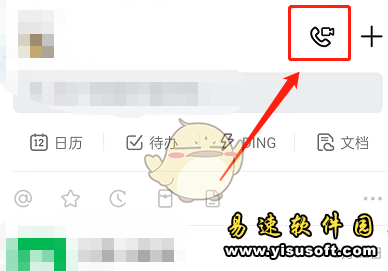
2.接着就会出现新的界面,在上面找到发起会议的功能,点击一下再选择视频会议的功能;
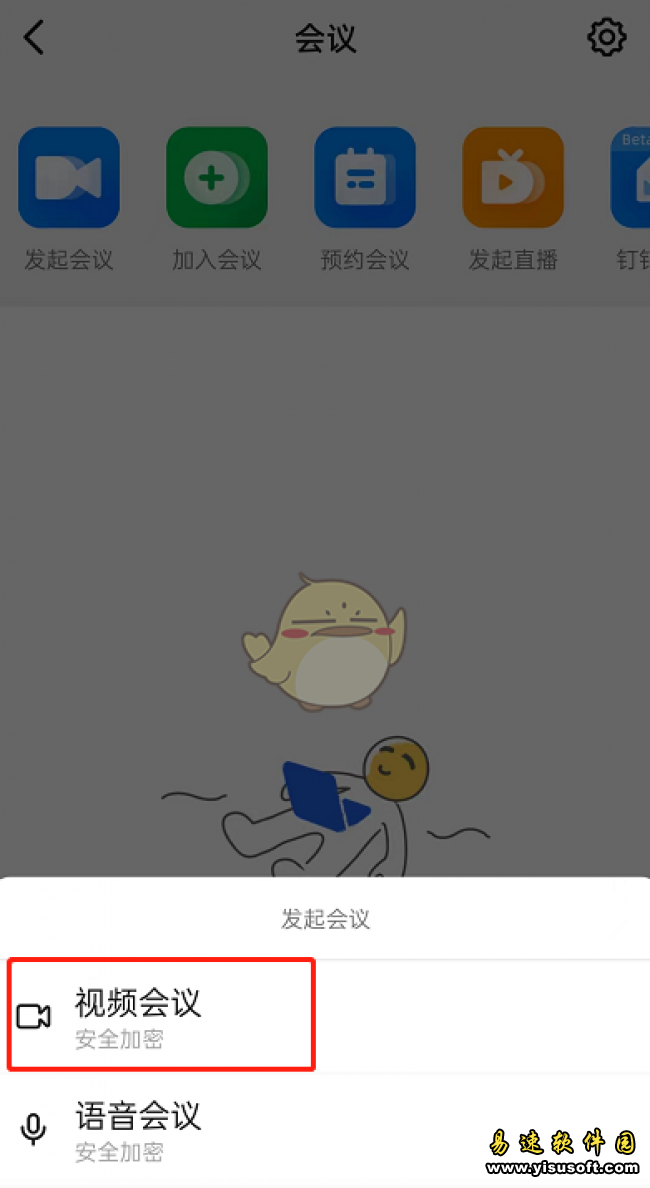
3.点击之后我们就可以选择课堂模式,选择之后就点击进入课堂;
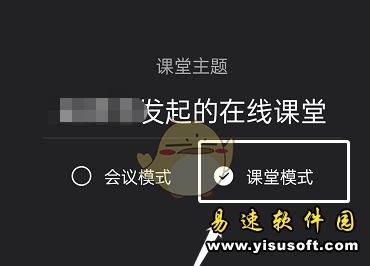
4.进入课堂以后会出现新的界面,点击又上方的静音图标;
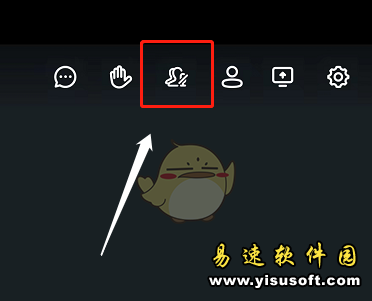
5.会有一个强制全员静音的功能,点击一下就完成所以操作了。
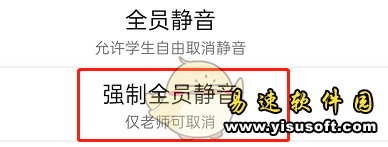
以上就是小编带来的钉钉课堂怎么开启全员静音的方法介绍。想知道如何用在钉钉课堂上开启全员静音以及更多软件教程和资讯请关注收藏“易速软件园”给你带来最新、最快、最全的软件教程和资讯!
相关新闻: